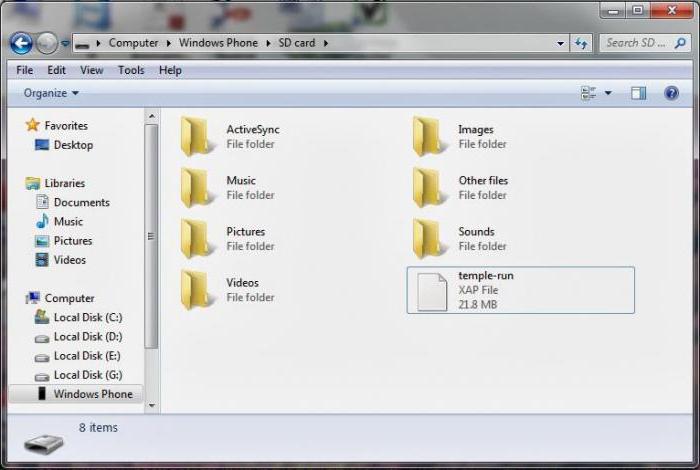Moderne teknologier har gjort store fremskridt.Selv i den seneste tid var tegnefilm eller aktive spil med venner i gården alle børns foretrukne underholdning. Nu har næsten hver elev en moderne gadget. Børn er blevet meget mere teknologiske end voksne. De kan tilpasse deres enhed, uploade forskellige indhold til den og downloade deres yndlingsprogrammer og spil. Imidlertid er ikke alle tilgængelige materialer på World Wide Web nyttige for et barn.

Microsofts forældrekontrol
Alt for ofte er der spil med elementervold, pornografiske elementer støder på. Mest sandsynligt vil dit barn ikke være opmærksom på mærket med en aldersgrænse. Microsoft har taget dette problem alvorligt. Hun har skabt alle de nødvendige teknologier til omhyggelig forældrekontrol. Dette gælder ikke kun for produkter til computeren, men også for mange mobile operativsystemer.
For eksempel var der på Windows Phone 8 smartphonesintroducerede et afsnit som "Min familie". Denne service giver mulighed for at observere barnets arbejde med sin gadget. Vi vil tale mere detaljeret om, hvad denne service er, og hvordan du opretter afsnittet "Min familie" i denne publikation. Lær, hvordan du gør enhedsstyring behagelig for alle familiemedlemmer.

"Min familie" - hvilke tjenester leverer tjenesten?
Med denne teknologi, først og fremmest digVær i stand til at guide dit barn i download af spil og applikationer. Så du vil kunne se de programmer, som dine børn installerer, studere deres vurderinger og angive dine egne begrænsninger. Der er flere slags funktioner, du kan bruge:
- Tillad børn at købe apps og downloade gratis versioner.
- Forbyde installation af betalt indhold.
- Sæt fuldstændigt tabu på at downloade programmer og spil.
- Angiv en bedømmelse for programmer, som et barn kan downloade.
- Bloker upopulære applikationer fra at downloade.
Jeg vil gerne bemærke, at vurderingen i høj grad bestemmer kvaliteten af det indhold, som dine små kan downloade. For eksempel kan spil, der ikke er vurderet positivt, indeholde anstødeligt indhold.
Enig, sådan en service er ganske nyttigfor mange forældre. Hvordan tilpasser jeg min familie? Mange Windows Phone -brugere står trods alt over for en række vanskeligheder med at registrere og administrere tjenesten.

Tilpasning af min familie
For fuldt ud at bruge WindowsTelefon og frigør sit fulde potentiale, du skal bruge en Microsoft -konto. Ved registrering bliver brugeren bedt om at angive deres alder. Hvis han er mindre end 18 år gammel, vil dette medføre nogle begrænsninger for brugen af en smartphone. Du vil ikke længere kunne ændre dine kontoindstillinger. Du kan kun oprette en ny konto, mens du nulstiller indstillingerne til fabriksindstillingerne og mister nogle af dine personlige data, brugerindstillinger. Hvis der ikke er nogen brugere i familien, hvis alder allerede er nået 18 år, kan du ikke undvære en ny konto. Men hvis sådanne brugere er til stede, vil tjenesten "Min familie" komme til undsætning. Vi er nødt til at sætte det op.

Først og fremmest skal du registrere dig forwebsted windowsphone.com. Dette skal være forælderens konto (det vil sige en voksen, der har nået myndighedsalderen). Efter godkendt godkendelse åbnes sektionen "Min familie" automatisk. Hvis du logger på det for første gang og ikke har andre forældrekonti, vil du straks se knappen "Start". Ved at klikke på den kan du tilføje en ny barnekonto. For at konfigurere sektionen "Min familie" skal du desuden indtaste data fra "barn" -kontoen. Hvis dit barn endnu ikke har en konto, skal du tilføje den, og først derefter gentage alle de manipulationer, der er beskrevet ovenfor.
Konfigurer på Xbox.com
Derefter skal du gå til webstedet Xbox.com.Login skal foretages via oplysningerne om "barn" -kontoen. For at fortsætte arbejdet skal du acceptere alle vilkårene i Microsofts serviceaftaler, samtykke til databehandling osv. I det næste afsnit foran dig skal du dobbelttjekke dit barns kontooplysninger. Husk, at intet kan rettes senere, kun ved at oprette en ny konto.

Hvis dataene er korrekte, skal du klikke på "Jeg accepterer" oggå til det næste element. Hvis du opdager, at du f.eks. Er logget ind med din konto og ikke bruger barnets data, skal du logge ud og logge ind igen. Således har du givet samtykke til oprettelsen af en netværksprofil på webstedet. Derefter bliver du automatisk ført til siden, hvor du skal indtaste detaljerne for "forældrekontoen". Gør dette og klik på "Næste".
Børnekontos rettigheder
Nu ved du, hvordan du konfigurerer "Myfamilie. "På den næste side kan du allerede redigere alle indstillingerne for forældrekontrol. Kontoen" voksen "og" barn "har forskellige rettigheder til at administrere indstillinger. til download af børns applikationer. De kan dog ikke konfigurere hinandens konti. Børn kan kun gå ind i sektionen, men har ingen rettigheder til indstillinger.

Familieindstillinger
I første omgang er familieindstillinger sat tilStandard. Derefter kan du redigere dem, som du finder passende. Ud over at administrere applikationer har du også mulighed for at kontrollere andre aspekter. For eksempel kan du vælge at tillade eller nægte at modtage venneanmodninger eller chatte med venner via tekst- eller talebeskeder. Du kan forhindre afspilning af eksplicit videoindhold eller musik. Hvis du ikke vil have dit barn til at spille online eller sende noget på sociale netværk, har du også ret til at blokere adgangen til sådanne aktiviteter.

Du kan til enhver tid redigere dataeneindstillinger. Denne funktion kan være meget nyttig, når dit barn er i skole, og du ikke ønsker at blive distraheret. Eller du forsøger at beskytte ham mod virkningen af negative materialer, der findes på Internettet. Min familie på Windows Phone er et fantastisk værktøj til forældrekontrol. Trods alt bekymrer Microsoft sig altid om dine børns komfort og sikkerhed. Nu ved du, hvordan du tilpasser sektionen Min familie. Dit barn vil altid være beskyttet mod upassende indhold.